Quase três semanas após o lançamento estável do Windows 11, a Microsoft começou a lançar o suporte a aplicativos Android para testadores Beta nos Estados Unidos. Atualmente, você precisa de uma conta da Amazon US para executar e instalar aplicativos Android no Windows 11. Além disso, a Amazon Appstore oferece apenas uma seleção limitada de aplicativos Android no momento. Portanto, se você deseja instalar o TikTok, o Snapchat ou qualquer um de seus aplicativos favoritos no Windows 11, vamos aprender como contornar todas as limitações e fazer o sideload de aplicativos Android no Windows 11. Você pode muito bem fazer o sideload de qualquer aplicativo Android de sua escolha no seu PC com Windows 11 com a ajuda do ADB. Então, sem qualquer demora, vamos aprender como fazer o sideload de APKs no Windows 11.
Sideload de aplicativos Android no Windows 11 (2021)
Adicionamos o passo a passo processo para fazer o sideload de aplicativos Android no Windows 11 neste artigo. Você pode, de fato, instalar qualquer aplicativo Android que desejar fora da Amazon App Store em seu PC com este método. Eu sugiro que você siga as instruções abaixo para uma configuração mais fácil. Mas se você for um usuário profissional, vá para qualquer seção relevante da tabela abaixo.
Índice
Encontre o endereço IP do subsistema do Windows para Android
1. Em primeiro lugar, você precisa configurar o subsistema do Windows para Android para executar e instalar aplicativos Android em seu PC com Windows 11. Você pode seguir nosso guia vinculado para obter etapas detalhadas.
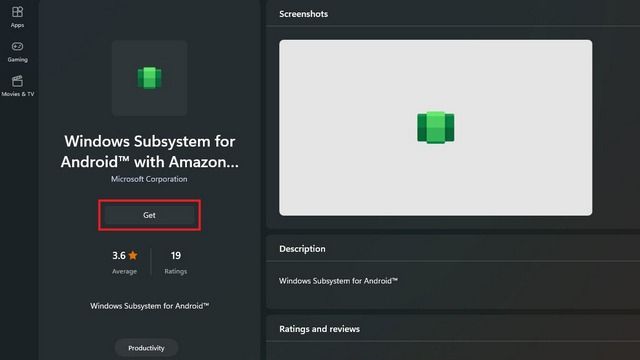
2. Feito isso, abra o Subsistema Windows para Android no Menu Iniciar .
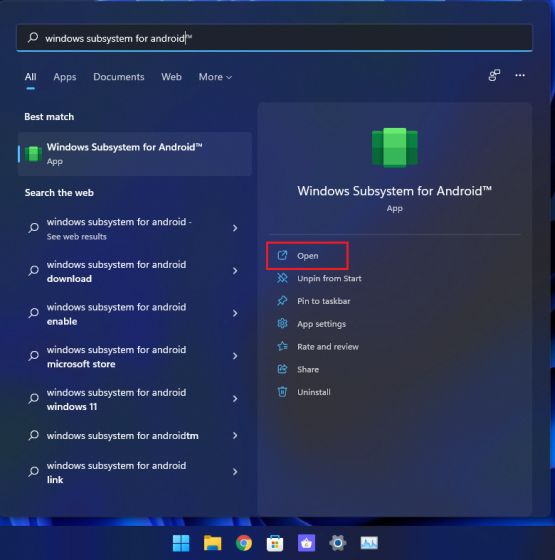
3. Depois disso, nas configurações do subsistema Windows para Android, ative o “ modo de desenvolvedor “. Um novo pop-up será aberto. Deixe-o completar o processo.
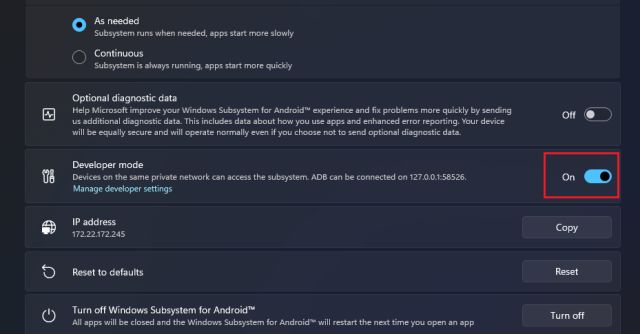
4. Agora, clique no botão “ Atualizar ” ao lado do endereço IP. Um endereço IP será gerado, o qual você precisa anotar. Se um endereço IP não for atribuído, siga a próxima etapa para localizar manualmente o endereço IP do sistema Windows para Android.
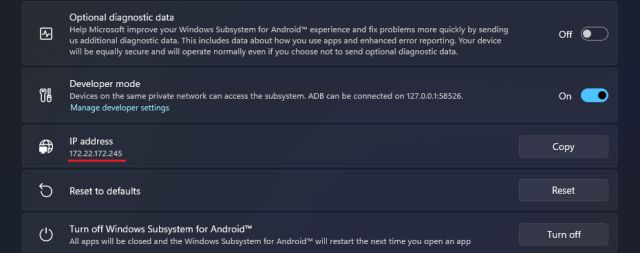
5. Se um endereço IP não aparecer, clique em “ Gerenciar configurações do desenvolvedor ” no modo Desenvolvedor.
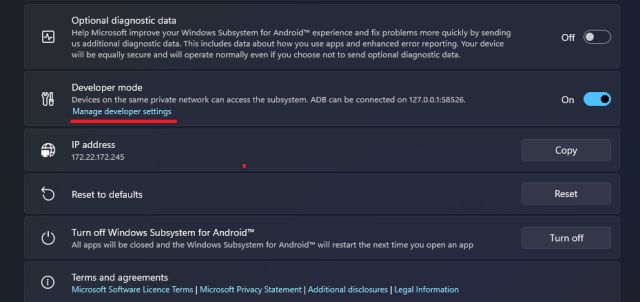
6. Em seguida, role para baixo no menu de opções do desenvolvedor e toque em “ Depuração sem fio “.
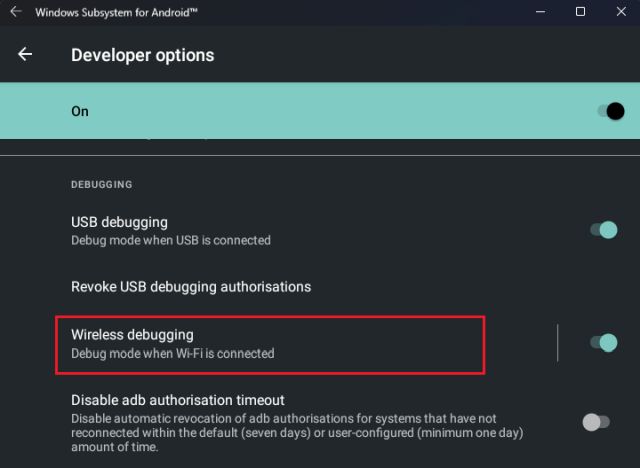
7. Aqui, anote o endereço IP mostrado nas configurações de depuração sem fio. Por exemplo, o meu é 172.22.172.245. Não há necessidade de copiar a porta. Agora feche a janela.
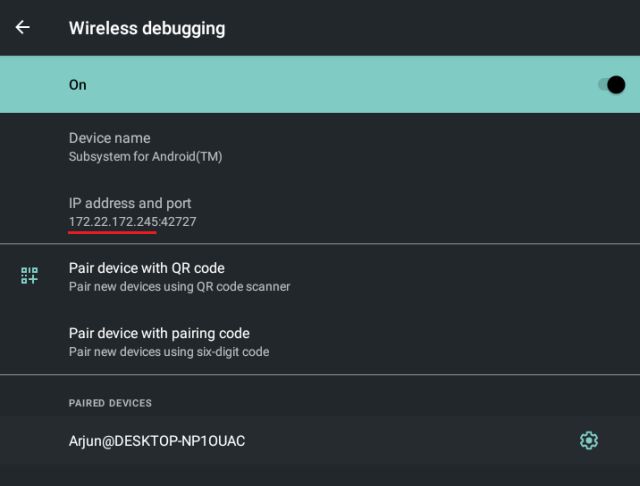
Conecte-se ao subsistema Windows para Android por meio de ADB
1. Assim que tiver o endereço IP WSA, vá em frente e configure o ADB em seu PC com Windows 11. Você pode acessar este link e baixar Ferramentas da plataforma para Windows. É necessário fazer o sideload de APKs de aplicativos Android no Windows 11.
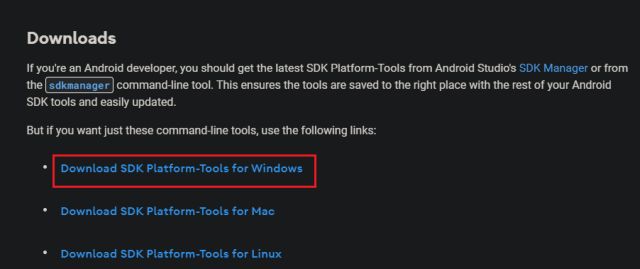
2. Agora, descompacte as ferramentas da plataforma e extraia-as na área de trabalho ou em um local de sua escolha. Na pasta, clique na barra de endereço , digite cmd e pressione Enter. Isso abrirá instantaneamente o prompt de comando na mesma pasta.
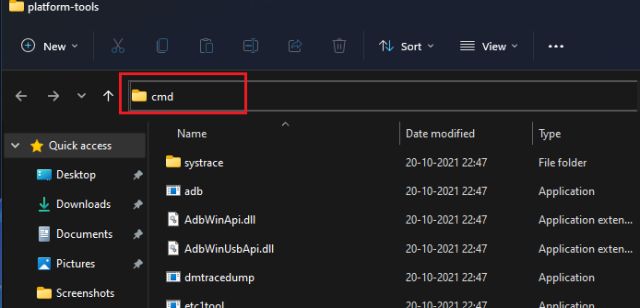
3. Aqui, precisamos nos conectar ao subsistema do Windows para Android. Execute o comando da maneira abaixo. Basta substituir IP_address pelo endereço IP real que você anotou acima. Você deve obter a saída “Connected to IP_address”.
adb connect IP_address 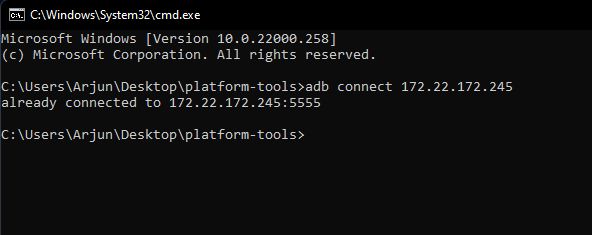
4. Se você receber a mensagem de erro “Falha na conexão”, não se preocupe. Execute o comando novamente e você será conectado desta vez. Você também pode executar o comando adb devices para verificar se está conectado ao subsistema Windows para Android.
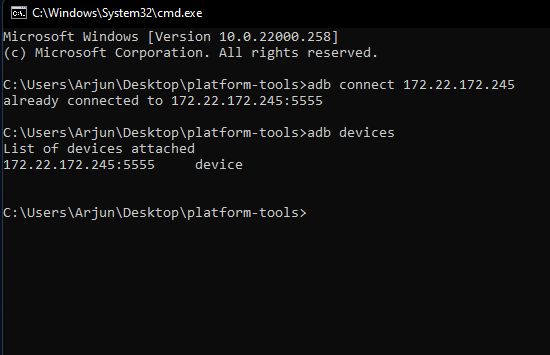
Sideload de qualquer aplicativo Android em seu PC com Windows 11
1. Assim que a conexão for estabelecida, vá em frente e baixe seu aplicativo Android favorito que deseja carregar em seu PC com Windows 11. Você pode baixar APKs do APKMirror ou outros sites legítimos. Gostaria de recomendar baixar APKs em pacote x86_64 para um melhor desempenho. Se o aplicativo não tiver um APK x86, você também pode baixar APKs ARM64. Você também tem a opção de fazer o sideload de APKs empacotados universais no Windows 11.
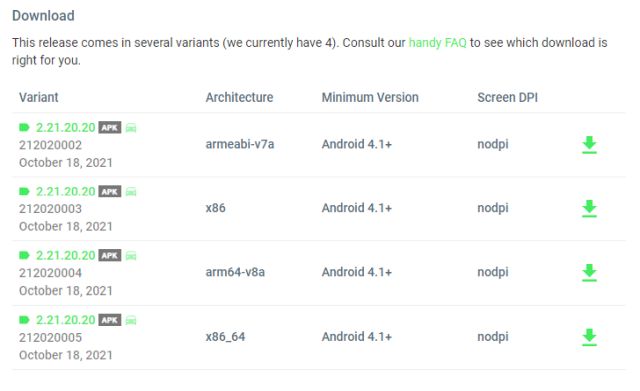
2. Após fazer o download, clique com o botão direito no APK e clique em “ Copiar como caminho ” para copiar o endereço do caminho (localização do arquivo) para o APK.
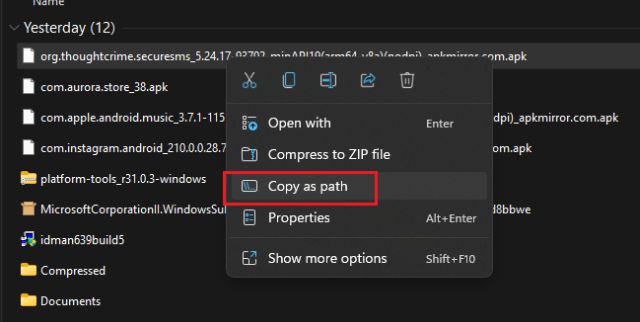
3. Agora, volte para a janela CMD e digite o comando abaixo. Substitua apk_path pelo endereço do caminho que você copiou acima. Você pode clicar com o botão direito do mouse na tela preta do CMD para colar o endereço copiado facilmente.
adb install apk_path 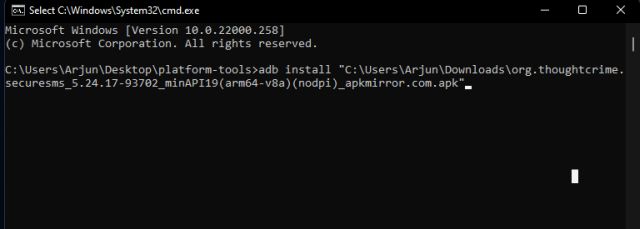
4. Por fim, pressione Enter e o aplicativo Android será transferido para o PC com Windows 11. Você receberá uma saída “ Sucesso ” após a conclusão da instalação. Se você receber algum erro, baixe outros arquivos APK de arquitetura diferente, como ARM, x86_64, Universal, etc. E se você receber um erro semelhante a “mais de um dispositivo/emulador”, incluímos uma correção para esse problema abaixo.
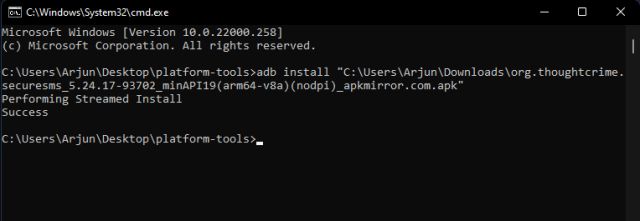
5. Depois que o aplicativo for transferido, você o encontrará no menu Iniciar , assim como qualquer outro aplicativo do Windows. Você pode até pesquisar aplicativos Android no menu Iniciar e fixá-los na barra de tarefas.
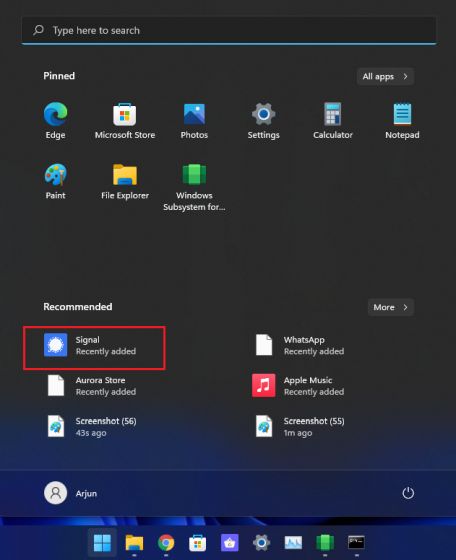
6. Por exemplo, aqui estou executando WhatsApp, Instagram, Signal, Apple Music e Aurora Store ao mesmo tempo. E todos eles funcionam surpreendentemente bem . Eles se comportam como um aplicativo nativo e são bem dimensionados no Windows 11, sem qualquer problema de DPI ou dimensionamento.
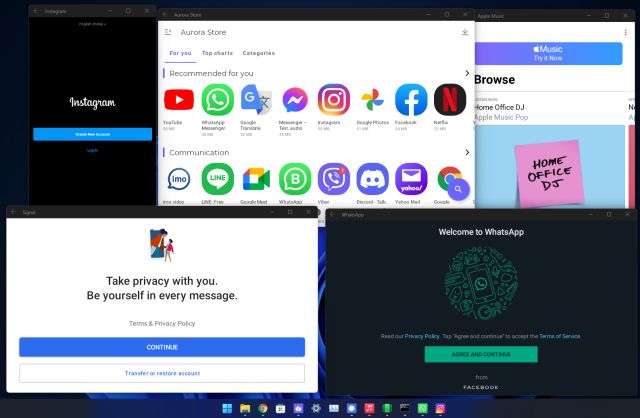
Instalar App Store de terceiros para fazer o sideload de aplicativos Android no Windows 11
Se não quiser instalar aplicativos individualmente por meio da linha de comando, você pode fazer o sideload do Aurora Store APK ( download ) no Windows 11 do CMD para uma configuração única. Depois disso, você pode instalar facilmente aplicativos populares para Android da Aurora Store com apenas alguns cliques. Não há necessidade de usar a Amazon Appstore que requer uma conta da US Amazon e tem uma biblioteca de aplicativos limitada. A propósito, Aurora Store é uma alternativa perfeita e de código aberto para o Google Play Store.
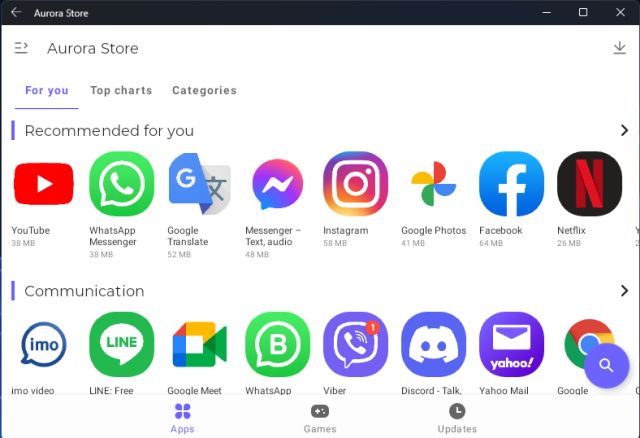
Como desinstalar aplicativos Android no Windows 11
Para desinstalar um aplicativo Android de seu PC Windows 11, você pode simplesmente corrigir-clique nele no menu Iniciar e clique em “ Desinstalar “. É isso. Você pode remover aplicativos Android do seu PC como qualquer outro aplicativo do Windows.
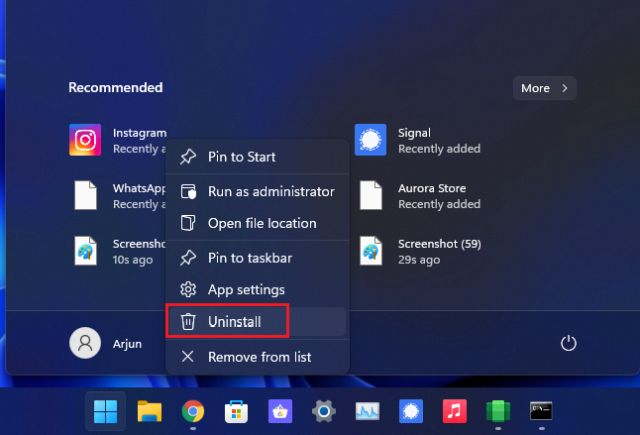
Como corrigir o erro’Mais de um dispositivo/emulador’no Windows 11
Se você estiver recebendo o erro “ mais de um dispositivo/emulador ” no Windows 11 durante a instalação do Android aplicativos, é provável que você esteja executando um emulador Android. Você pode desinstalar o emulador para resolver o problema imediatamente ou definir seu comando como abaixo para fazer o sideload do APK no subsistema do Windows para Android. Basta substituir IP_address e apk_path.
adb-s IP_address install apk_path 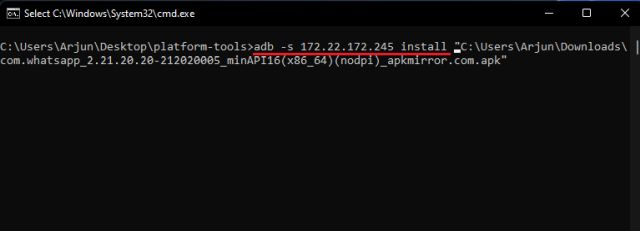
Instalar qualquer aplicativo Android no Windows 11 fora da Amazon App Store
É assim que você pode fazer o sideload de qualquer aplicativo Android em seu PC com Windows 11. A melhor parte é que, com o ADB, você pode ignorar a Amazon Appstore e instalar todos os seus aplicativos Android favoritos sem nenhum problema. Ainda não experimentei jogos para Android no Windows 11, mas fique ligado para mais descobertas empolgantes em torno do subsistema do Windows para Android. De qualquer forma, isso é tudo nosso. Se você deseja configurar o subsistema Windows para Linux em seu computador Windows 10/11, siga nosso artigo vinculado. E se você tiver alguma dúvida, deixe-nos saber na seção de comentários abaixo.
Existem muitos fones de ouvido para jogos incríveis no mercado e com uma variedade de faixas de preço. No entanto, escolher um headset sólido para jogos não é uma tarefa fácil. Na verdade, você provavelmente tem lido muito sobre […]
Há muito tempo, o Apple Watch é um padrão de ouro para smartwatches, atrapalhando os usuários com seus recursos de monitoramento de saúde e biblioteca de aplicativos robusta. O ecossistema do smartwatch Android, por outro lado, está diminuindo com ofertas sem brilho e nenhum comprador. Bem, a Samsung tem […]
O mercado global de jogos não está na melhor posição agora. Com os mineradores de Bitcoin arrebatando as placas gráficas, os jogadores regularmente pagam um valor alto para construir seu PC perfeito. Uma vez que a escassez de GPU não está acabando a qualquer momento […]
